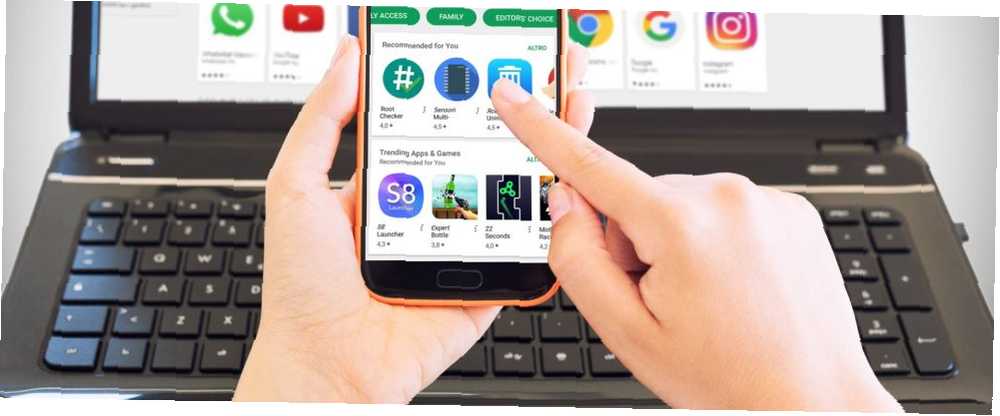
Michael Cain
0
4567
954
Denne artikel handlede oprindeligt om fuld! -Skærm, en Android-app til skjul af systemlinjen på Android-tablets. Appen er stadig tilgængelig, men blev sidst opdateret i 2013 og fungerer kun på rodfæstede enheder, der kører Android KitKat eller tidligere. Vi har opdateret med en bedre løsning.
De fleste Android-telefoner har nu softkeys på skærmen til navigation i stedet for fysiske knapper. De nyeste versioner af Android har en fordybende tilstand, der skjuler statuslinjen og navigeringstaster for at gemme skærmsejendom. Dette starter automatisk, når du ser video på fuld skærm og spiller spil 20 bedste offline spil på Android, der ikke har brug for internet 20 bedste offline spil på Android, der ikke har brug for internet Disse bedste offline spil til Android er fra alle genrer , herunder strategi, puslespil, racing og mere. Intet internet kræves. , men der er ingen måde at aktivere det on-demand.
Det er her dette par apps er praktisk.
Valgmulighed 1: GMD Full Screen Immersive Mode
Hvis du vil have en hurtig måde at skifte Immersive Mode Get Immersive Mode for All Android Apps - No Root Required Get Immersive Mode For All Android Apps - No Root Required Immersive Mode var en af de køligere funktioner introduceret i Android KitKat, men det blev kun introduceret for visse apps. Nu kan du få Immersive Mode på tværs af alle dine apps! i enhver app, GMD Full Screen Immersive Mode er din bedste mulighed. Installer appen, og åbn den derefter for at konfigurere dens skift. Som standard placerer det en anmeldelse i din skygge, som du kan trykke på for at skifte Immersive Mode.
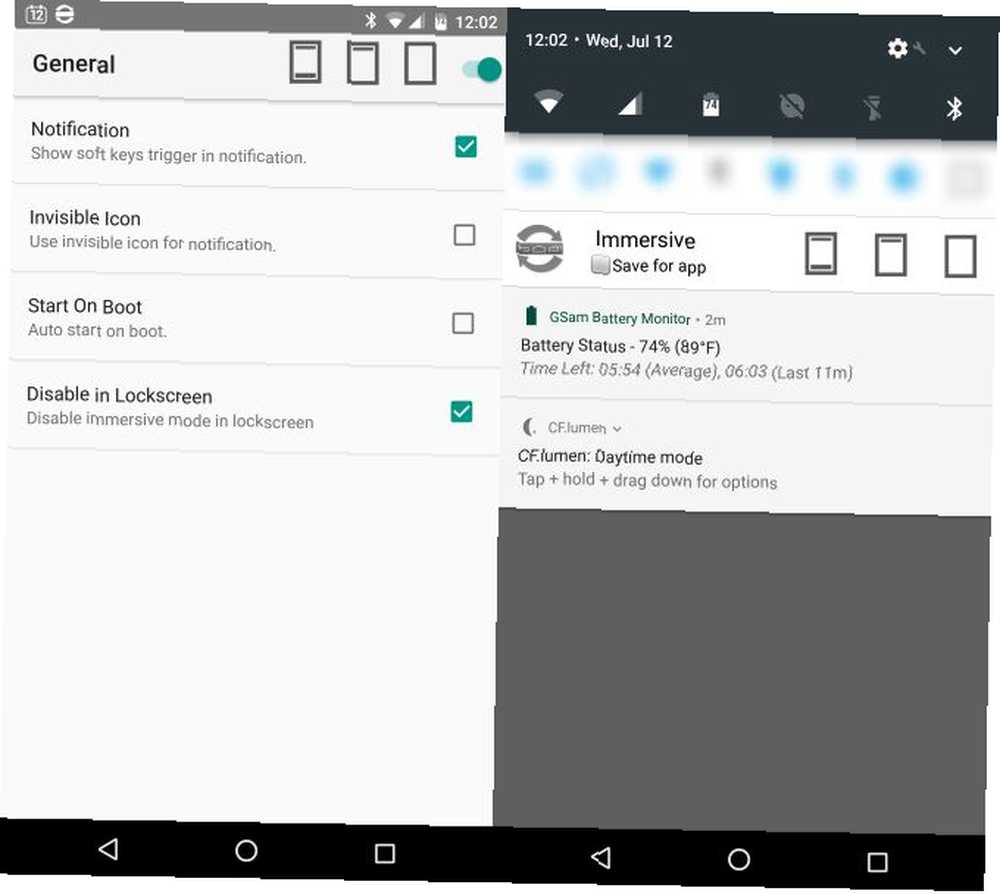
Tryk på det midterste ikon for at skjule den nederste navigationslinje, men behold den øverste statuslinje, eller tryk på det højre ikon for at skjule dem begge. Når du er klar til at vende tilbage til det normale, skal du trykke på det venstre ikon med begge viser.
Hvis du åbner appen, kan du ændre et par indstillinger, såsom at gøre underretningen usynlig og køre appen, hver gang din telefon starter. Hvis du køber Pro-versionen, kan du endda konfigurere den per-app-basis.
Valgmulighed 2: Tænd / sluk
Der er en anden løsning til dette, skønt det tilbyder langt mere end blot at skifte immersive mose. Tænd / sluk giver dig også mulighed for at tilføje en genvej til en meddelelseslinje for at skifte mange af telefonens kontroller. Åbn appen, og vælg Notifikation, tænd derefter glideren øverst på skærmen.
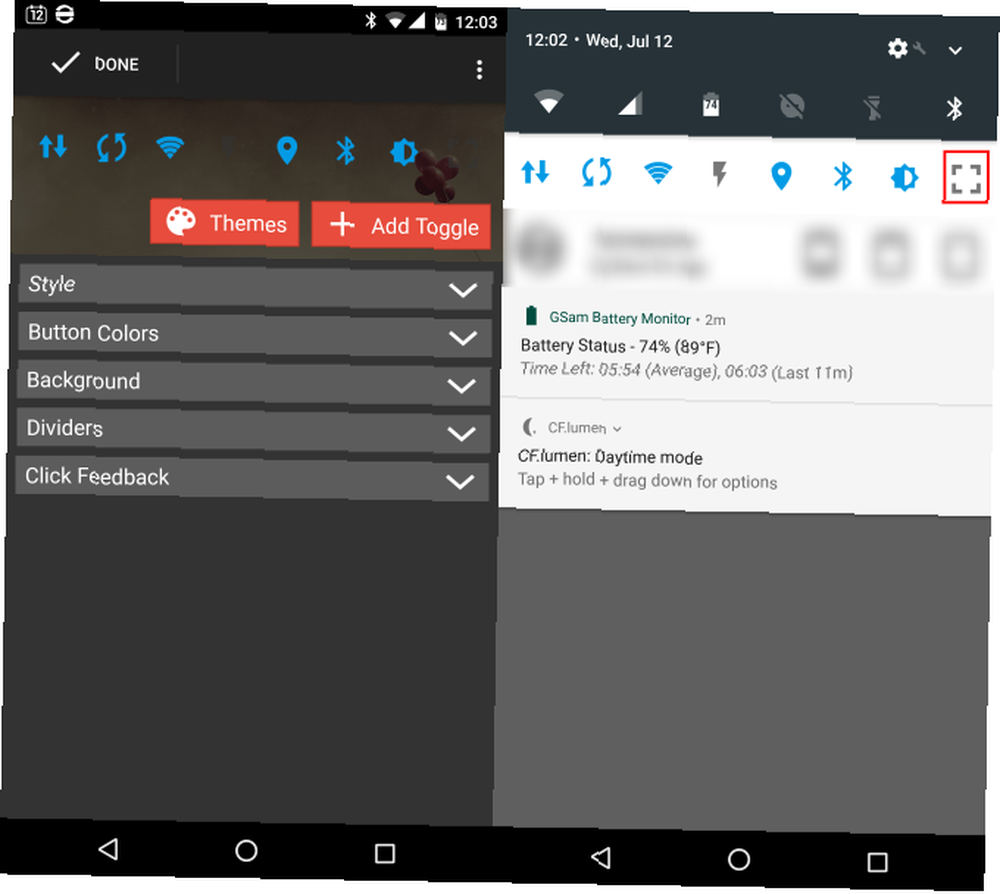
Vælge Tilpas, derefter Tilføj Toggle. Vælg Fordybende tilstand at tilføje det til din bar. Derefter kan du stryge din meddelelsesskygge til enhver tid og trykke på din Overvældende genvej for at skjule navigations- og statuslinjer.
Power Toggles tilbyder en masse ekstra kontrolgenveje 5 Bedste Android-genvejsapps til hurtig adgang til alt 5 Bedste Android-genvejsapps til hurtig adgang til alt Disse små genveje-apps gør det nemt at hurtigt få adgang til indstillinger, apps og funktioner overalt - bare som iPhones hjælpefunktion. , mens GMD-fuldskærm kun er til fordybende tilstand. Prøv dem begge, og se, hvilket passer din brug bedre!
Har du nogensinde brug for at skifte Immersive Mode på din Android-enhed? Fortæl os, hvilken app du foretrækker nede i kommentarerne!
Billedkredit: Stefano Garau via Shutterstock











